腾讯电脑管家如何添加常用设备
时间:2022-03-27 10:36:37 作者:无名 浏览量:47
相信对于近期电脑管家新增的功能,大家可能都有一定的了解了吧。而近期,有的小伙伴在使用电脑管家V15最新版来保护电脑安全的时候,自己因为工作的需要,从而需要经常使用公司和家里的两台电脑。那么如何将家里常用的电脑加入到电脑管家的常用设备当中呢?下面小编就来为大家进行介绍一下,有这个需求的小伙伴们赶快来学习一下吧。
电脑管家怎么添加常用电脑设备
①打开电脑上的电脑管家软件,进入到软件的主界面当中后,如果没有登录过帐号的话,先点击界面左上角的【头像】图标,来进行帐号的登录。
②登录成功后,在电脑管家的个人中心界面中,我们便可以看到当前使用电脑管家的电脑。同时,我们还可以添加手机或电脑设备,以此来进行常用设备的管理了。
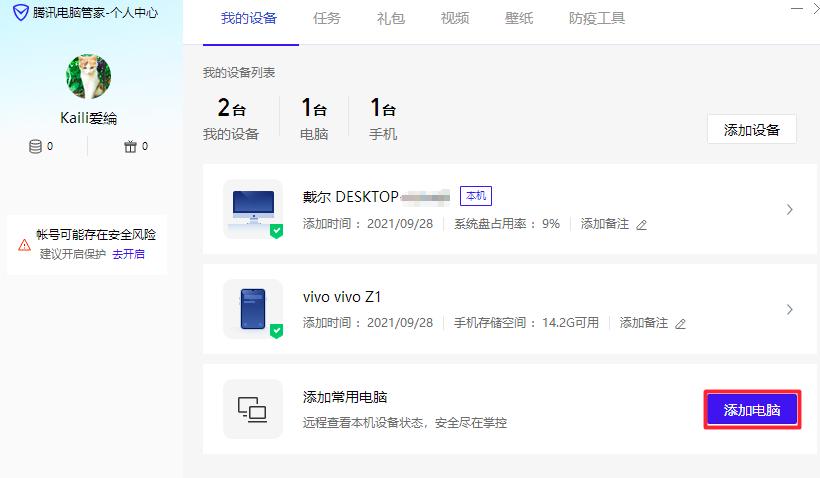
③找到【添加常用电脑】选项右侧的【添加电脑】按钮。
④接着软件就会弹出添加电脑的窗口了,此时需要我们在家里常用的电脑设备上下载最新版本的电脑管家,然后与当前一样的帐号来进行登录,就可以轻松的将设备添加到我的设备列表当中了。
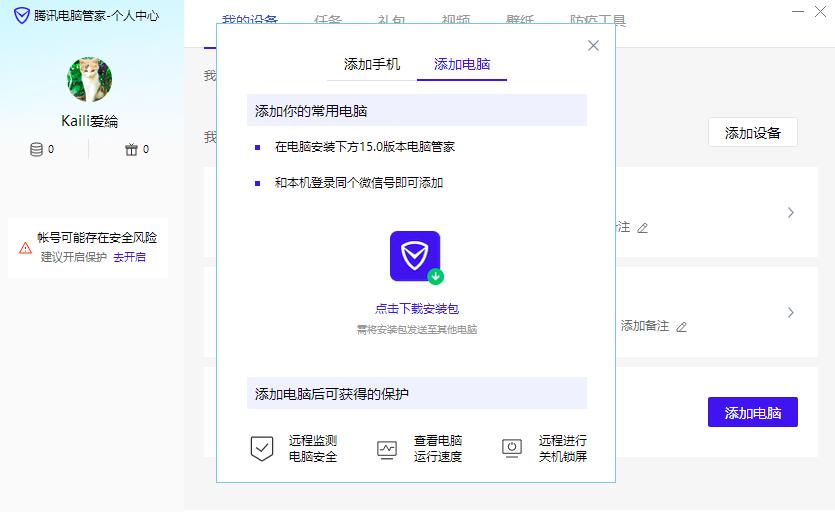
电脑管家怎样添加常用手机设备
在电脑管家的个人中心中,找到【添加常用手机】右侧的【添加手机】按钮,然后在手机的电脑管家中登录与电脑端相同的帐号,即可将手机设备添加到常用的设备列表当中了。
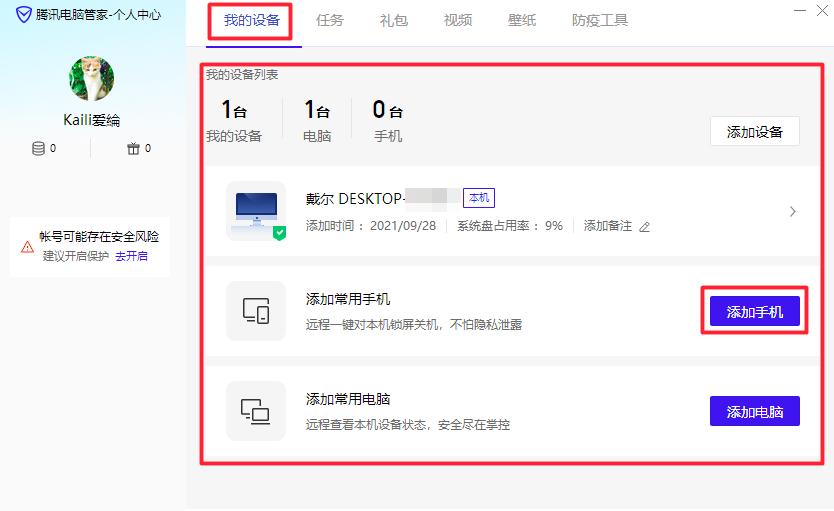
介绍完了电脑管家添加常用设备的方法后,那么你肯定还想对已经添加的设备进行一个管理,那么具体如何管理设备呢?一起接着往下面看吧。
电脑管家如何管理常用电脑设备
家里办公常用的电脑设备在添加成功后,点击想要管理的设备,然后就进入到设备的详情界面当中了,此时我们就可以轻松的对家里的电脑进行安全的远程检测、电脑运行速度的查看,以及远程对电脑进行锁屏或关机了。
以上,就是小编为大家总结的关于电脑管家添加常用设备的方法介绍,以及管理常用设备方法的介绍了。
腾讯电脑管家 13.4.20337.220 纯净版
- 软件性质:国产软件
- 授权方式:免费版
- 软件语言:简体中文
- 软件大小:74352 KB
- 下载次数:24285 次
- 更新时间:2022/3/28 4:04:25
- 运行平台:WinAll...
- 软件描述:腾讯电脑管家(原名:QQ电脑管家)是一款专业的系统安全保护软件、系统优化软件,除... [立即下载]
相关资讯
相关软件
电脑软件教程排行
- 破解qq功能和安装教程
- 怎么将网易云音乐缓存转换为MP3文件?
- 比特精灵下载BT种子BT电影教程
- 微软VC运行库合集下载安装教程
- 土豆聊天软件Potato Chat中文设置教程
- 怎么注册Potato Chat?土豆聊天注册账号教程...
- 苏宁豆芽特色介绍及功能板块
- 浮云音频降噪软件对MP3降噪处理教程
- 英雄联盟官方助手登陆失败问题解决方法
- 蜜蜂剪辑添加视频特效教程
最新电脑软件教程
- 腾讯会议如何改头像
- 搜狗高速浏览器兼容性站点添加方法
- 如何在搜狗浏览器上查看保存的账号密码
- 如何用驱动精灵修复声音?
- 酷狗音乐怎么取消自动续费
- 百度网盘自动续费的会员如何取消
- 23451看图王如何修改图片大小
- 2345看图王如何压缩图片
- 360软件管家设置下载路径的方法
- 腾讯电脑管家怎么拦截广告
软件教程分类
更多常用电脑软件
更多同类软件专题







